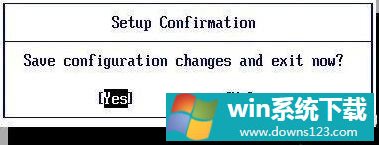Windows11 bios怎么恢复出厂设置?
分类:win11教程 2021-08-08
导读: Windows11 bios怎么恢复出厂设置?--Windows11 bios怎么恢复出厂设置?我们都知道重装系统都需要去bios中设置,不同的主板,按键不同,最近有用户问Windows11怎么通过bios恢复出厂设置,其实很简单,这里小编就为大家带来简单的操作方法,快来看看吧!...
Windows11 bios怎么恢复出厂设置?我们都知道重装系统都需要去bios中设置,不同的主板,按键不同,最近有用户问Windows11怎么通过bios恢复出厂设置,其实很简单,这里小编就为大家带来简单的操作方法,快来看看吧!
Windows11 bios恢复出厂设置方法
windows11开机不停按Delete键(笔记本一般是F2键)进入BIOS设置界面。
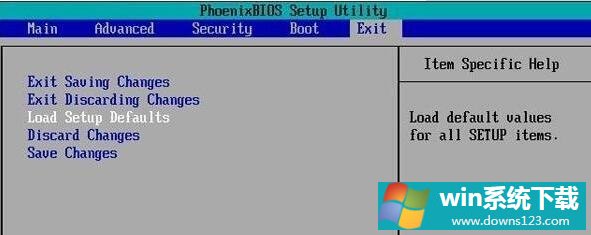
选择Exit菜单下面的Load Setup Defaults并回车,选择Yes之后,再次回车。

按F10键,选择Yes之后回车,此时系统会重启,BIOS主板成功恢复出厂设置。